如何清除IE缓存?本章内容给大家谈谈关于遇上IE浏览器如何清除缓存的问题,我们该怎么处理呢。Internet Explorer(简称:IE)是微软公司推出的一款网页浏览器。“清除缓存”是指清理软件工作后留下来的临时文件文件,把它们从硬盘上彻底删除,释放更多空间。浏览器浏览网站次数多了,就会产生许多缓存文件,下面一起看看IE浏览器如何清除缓存?下面这篇文章将为你提供一个解决思路,希望能帮你解决到相关问题。
一、如何清除IE缓存
第一步:首先打开ie浏览器的主页面,然后选择ie浏览器页面当中的工具选项,ie浏览器的工具选项位于ie浏览器主页面的上面,使用鼠标进行点击即可,这时我们可以在弹出的菜单当中找到Internet选项。
第二步:找到ie浏览器的Internet选项以后,再使用鼠标左键点击删除选项。
第三步:成功点击Internet选项的删除选项以后,我们会看到电脑的桌面上出现相关的对话框,这时需要我们对对话框当中的选项进行选择,需要选择对话框当中的前五项选择,选中对话框当中的前五项选项以后,再使用鼠标点击删除选项。
第四步:成功点击删除选项以后,电脑的后台或者是ie浏览器进行相应的操作,等待一段时间以后,ie浏览器就会出现清理成功的提示信息。
第五步:电脑出现相应清理成功提示以后,电脑ie浏览器缓存的清理就完成了
二、IE浏览器如何清除缓存
Internet Explorer(简称:IE)是微软公司推出的一款网页浏览器。“清除缓存”是指清理软件工作后留下来的临时文件文件,把它们从硬盘上彻底删除,释放更多空间。浏览器浏览网站次数多了,就会产生许多缓存文件,下面一起看看IE浏览器如何清除缓存?

第一:用Cortana搜索“Internet选项”,并打开“Internet选项”。
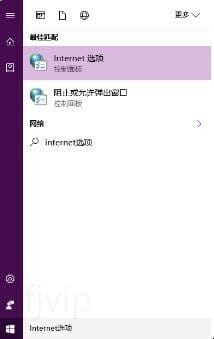
第二:在“浏览历史记录”下方,点击“删除”。
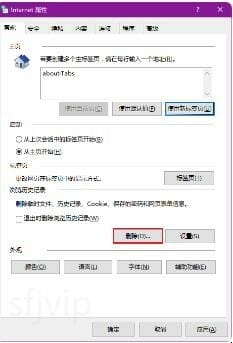
第三:弹出窗口,勾选要清除的内容,比如第二项“临时Internet文件和网站文件”(缓存),然后点击“删除”。
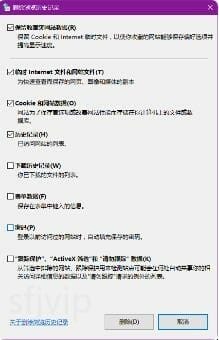
第四:自动在屏幕左上角弹出窗口,自动完成清理,清理完毕自动关闭。
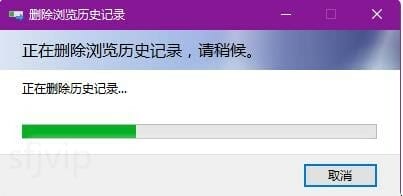
以上就是为你整理的IE浏览器如何清除缓存全部内容,希望文章能够帮你解决如何清除IE缓存相关问题,更多请关注本站电脑栏目的其它相关文章!
